¿Cómo realiza cambios y cambia el tamaño de las particiones en su disco duro sin interrumpir su sistema y correr el riesgo de perder todos sus archivos?
Hay diferentes formas de administrar particiones que están vacías, que contienen archivos personales o archivos del sistema que se pueden usar en Linux. Sin embargo, si necesita cambiar el tamaño de las particiones que contienen archivos del sistema operativo para macOS o Windows, es mejor hacerlo utilizando herramientas diseñadas para esas plataformas.
Con esta advertencia en mente, comencemos a cambiar el tamaño de las particiones. Verificar Las mejores formas de comprobar el estado del disco duro en Windows 11.
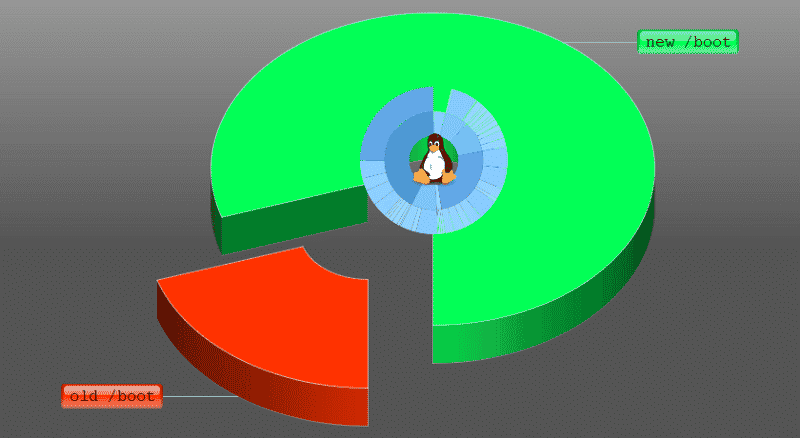
Modificar la partición de Windows
Si planea realizar cambios en la partición de Windows (por ejemplo, porque desea reducir el tamaño de Windows para dar a Linux más espacio durante el arranque dual), deberá realizar cambios en la partición de Windows desde el sistema operativo Windows.
Para cambiar el tamaño de la partición de Windows, haga clic con el botón derecho en el menú Inicio si está ejecutando Windows 10 y versiones posteriores o abra el menú Inicio y haga clic con el botón derecho en Computadora Si está ejecutando una versión anterior. Luego seleccione Administración de discos.
Ahora, haga clic derecho en la partición que desea cambiar y elija Reducir O expansión Dependiendo de lo que quieras hacer. Siga el asistente y podrá cambiar el tamaño de esta partición de forma segura.
Verificar Cómo corregir el error "No se puede instalar Windows en este disco".
Cambiar el tamaño de las particiones en Linux
Si bien existen muchas opciones para Linux, incluidas solo algunas herramientas de Terminal, centrémonos en GParted, una herramienta gráfica probada para procesar particiones de Linux. Con GParted, tiene tres opciones diferentes, cada una adecuada para diferentes casos de uso.
1. Descarga GParted Live
GParted en vivo Es una distribución especializada basada en Debian que permite a los usuarios cargar GParted en cualquier computadora a través de un disco óptico o una unidad flash USB. No requiere instalación: se inicia desde un medio y solo funciona en la RAM, pero puede cambiar el tamaño de las particiones en cualquier disco duro conectado a su computadora.
Si aún no tiene una unidad USB de Linux, GParted Live es la opción más rápida. Incluso si ya tiene Linux y una copia de GParted, tenga en cuenta que en Linux, cambiar el tamaño de la partición del sistema mientras se ejecuta es una mala idea (a diferencia de Windows). El uso de Gparted Live evita este problema. Verificar Cómo usar la Utilidad de disco de Ubuntu para administrar múltiples medios de almacenamiento.
2. Usando Ubuntu Vivo
Este método es Descargar la instalación ISO predeterminada de Ubuntu Esto le permite iniciar desde un disco óptico o una unidad flash USB, pero es probable que una copia en vivo de cualquier otra distribución de Linux también funcione de la misma manera. Con él, puede iniciar en un entorno en vivo que no requiere ninguna instalación y ejecución de GParted. Ubuntu viene con GParted ya incluido.
Funcionalmente, este método es tan bueno como GParted Live. La desventaja es que lleva más tiempo descargar una imagen de Ubuntu que descargar una imagen de GParted. Pero si ya tiene una imagen ISO de Linux descargada y lista para usar, o una unidad flash USB que usó para instalar Linux, esta es en realidad la opción más rápida.
3. Instale GParted en su sistema actual
Es muy fácil de hacer porque GParted está disponible en los repositorios de casi todas las distribuciones y es la descarga más pequeña de las tres opciones. Los usuarios de Ubuntu pueden instalar GParted con el comando:
sudo apt install gparted
Para instalar GParted en Arch Linux, ejecute el siguiente comando:
sudo pacman -S gparted
Luego, simplemente abra GParted, permita que escanee sus discos duros, haga clic derecho en las particiones que desea cambiar y elija la acción adecuada. Una vez que haya terminado de modificar las secciones, no olvide presionar Aplicar para poner en práctica sus cambios.
Debe estar seguro al cambiar el tamaño de las particiones siempre que no cambie ninguna partición del sistema. Si desea hacer esto, debe usar una de las dos opciones anteriores. Verificar Cómo verificar y administrar el espacio en disco en Linux.
Cambiar el tamaño de las particiones es fácil en Linux
Cambiar el tamaño de las particiones no debería ser un gran problema siempre que siga estos pasos. Por supuesto, es mejor hacer una copia de seguridad de todos sus datos antes de realizar cualquier cambio. Es posible que GParted no dañe su sistema, pero existe la posibilidad de que accidentalmente haga clic en la unidad incorrecta. Nos ha pasado a los mejores.
Como recordatorio, GParted no es su única opción. Gnome viene con la excelente Utilidad de disco. KDE Plasma tiene el editor de particiones de KDE. Pero si desea una opción relativamente neutral para el escritorio, GParted es el camino a seguir. Ahora puedes ver Cómo clonar un disco duro en Linux: las mejores formas de hacerlo.







